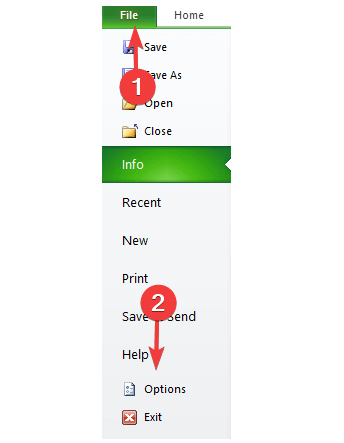- Muchos usuarios de Windows reciben el molesto ¿Quiere permitir que esta página web acceda a su portapapeles? alerta cuando abren un sitio web.
- Este proceso se vuelve molesto porque tiene que otorgar o denegar el acceso cada vez que se llama al portapapeles.
- Con el fin de deshabilitar este mensaje, debe usar un administrador de portapapeles de terceros confiable.
- También puede cambiar algunas configuraciones en la ventana de Internet Explorer siguiendo nuestra guía a continuación.

Portapapeles de confort es la mejor herramienta para administrar sus acciones de copiar / cortar / pegar. Obtenga una descripción general completa de todas sus acciones del portapapeles y adminístrelas sin perder ningún dato. Esta poderosa herramienta puede:
- Mantenga un historial del portapapeles para realizar un seguimiento de todos los cambios
- Admite todos los formatos del portapapeles (imágenes, textos, enlaces, archivos, etc.)
- Perfectamente compatible con Windows 10 y Windows 7
Descarga la mejor herramienta para gestionar
sus acciones de copiar / cortar / pegar
Mientras usa Internet Explorer o cualquier otro software asociado con este navegador, es posible que reciba la ¿Quiere permitir que esta página web acceda a su portapapeles? alerta. Este mensaje se mostrará de forma predeterminada cada vez que un sitio web o una página web intente acceder a la información almacenada en la memoria del Portapapeles. En otras palabras, esta es una alerta de seguridad que le dice que los datos del portapapeles se puede acceder y modificar más.
Por lo tanto, al recibir esta alerta, debe otorgar o denegar el acceso y debe repetir este proceso cada vez que se accede a la memoria del Portapapeles. Por tanto, lidiar con esta alerta puede resultar bastante molesto. En este artículo, aprenderá a desactivar este mensaje. Aquí está lo que tú necesitas hacer.
Cómo deshabilitar ¿Desea permitir que esta página web acceda a su alerta de portapapeles?
- Abierto explorador de Internet en su dispositivo con Windows 10: haga clic en el icono de Cortana y, en el cuadro de búsqueda, escriba Internet Explorer.
- Desde Internet Explorer, haga clic en el Ajustes icono ubicado en la esquina superior derecha.
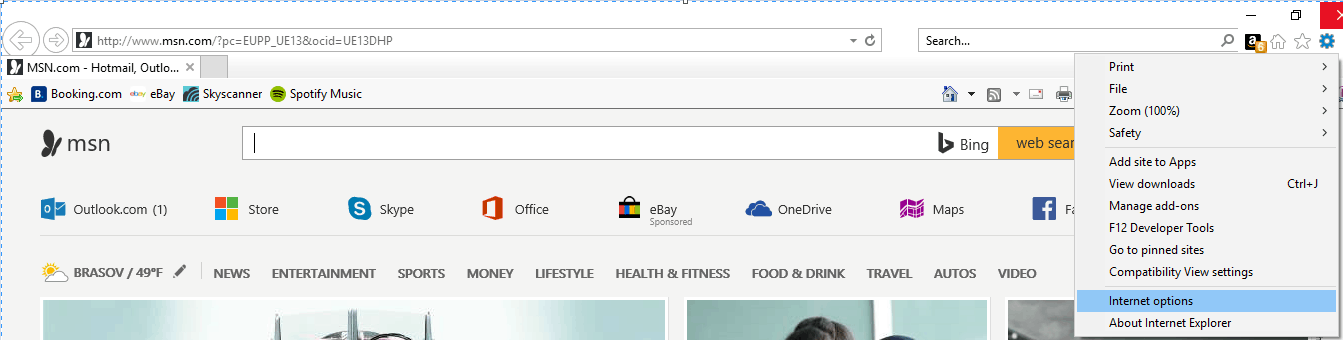
- Luego, haga clic en el opciones de Internet archivado.
- A continuación, cambie al Seguridad pestaña.
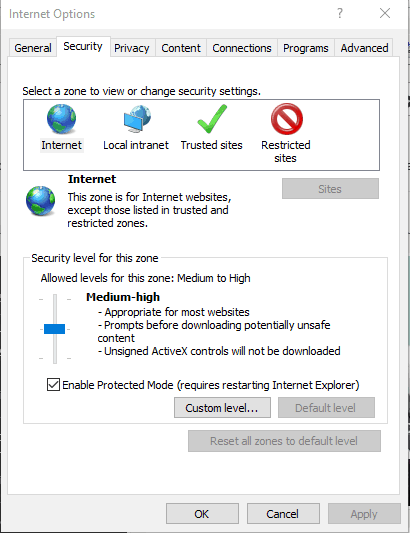
- Desde allí, haga clic en Internet y seleccione Nivel personalizado.
- Desplácese hacia abajo y, debajo de Scripting, busque "permitir el acceso programático al portapapeles' entrada.
- Haga clic en Habilitar y luego guarde sus cambios.
Eso debería ser todo. Ya no deberías recibir esto alerta de seguridad al utilizar Internet Explorer o aplicaciones relacionadas con este cliente de navegador web. Por supuesto, puede volver a habilitar esta función siguiendo los mismos pasos descritos anteriormente: simplemente cambie el valor "permitir acceso programado al portapapeles" a Desactivar.
Utilice un administrador de portapapeles de terceros
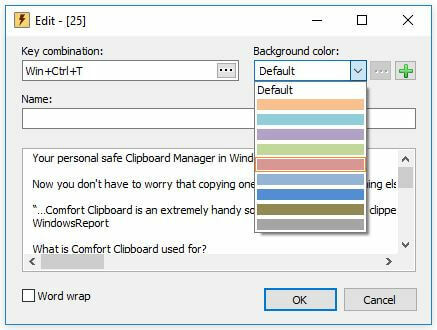
Para deshacerse de este problema, que es muy posible debido a algunos errores del sistema, puede usar Portapapeles Comfort Pro. Esta herramienta te permitirá realizar múltiples operaciones con tu contenido recortado para optimizar tu trabajo con datos copiados. Estas son algunas de las características más importantes de este increíble administrador de portapapeles:
- Información disponible sobre el contenido copiado / cortado
- Editar fragmentos de texto
- Selección de teclas de acceso rápido para el contenido seleccionado
- Codigo de color
- Arrastra y suelta directamente desde el portapapeles
Puede comprar esta herramienta en el sitio web oficial, pero también tiene una versión gratuita que puede probar.

Portapapeles Comfort Pro
Guardar, organizar y acceder a archivos o texto dentro de su portapapeles es algo importante en muchos flujos de trabajo diferentes.
Si tiene alguna pregunta relacionada con el proceso de resolución de problemas que se acaba de explicar, utilice el campo de comentarios a continuación o complete nuestro formulario de contacto: luego intentaremos ayudarlo lo antes posible con los mejores consejos, trucos y guías paso a paso de Windows 10.